В последние годы, с быстрым развитием технологий искусственного интеллекта, пограничные вычислительные блоки AI привлекают все больше внимания как новый тип IoT-устройств. Они не только обладают высокопроизводительными вычислительными возможностями, но и могут перенести процесс обработки и анализа данных на край устройства, тем самым обеспечивая более быстрое и оперативное реагирование. Среди них импорт видеопотоков является одним из распространенных сценариев использования пограничных вычислительных блоков AI.
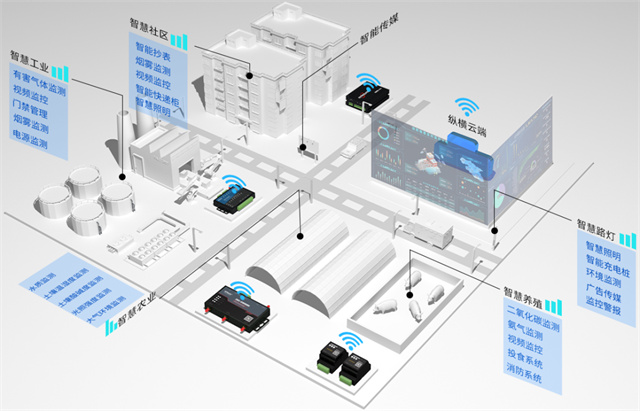
1. Подготовительная работа
Прежде чем приступить к импорту видеопотоков, необходимо выполнить некоторые подготовительные действия. Во-первых, убедитесь, что у вас уже есть блок граничных вычислений AI и вы успешно подключились к соответствующей сетевой среде. В то же время для создания видеопотока необходима камера или другое устройство. Кроме того, перед импортом видеопотока необходимо выполнить некоторые необходимые настройки и конфигурации используемого программного обеспечения.
2. Настройте сеть
Перед импортом видеопотоков необходимо убедиться, что пограничный вычислительный блок AI успешно подключен к соответствующей сетевой среде. Это можно сделать, установив и настроив соответствующим образом программное обеспечение, используемое для входа в устройство. Обычно необходимо ввести соответствующее сетевое имя и пароль, а затем дождаться, пока устройство успешно подключится к сети.
3. Импорт видеопотока
После выполнения всех вышеперечисленных действий можно приступать к импорту видеопотока. Сначала вам нужно войти в программное обеспечение, используемое блоком граничных вычислений AI. В интерфейсе программного обеспечения вы можете найти функцию "Импорт видеопотока", нажмите на нее, чтобы войти в эту функцию.

После ввода опции функции импорта видеопотока необходимо ввести соответствующий адрес видеопотока, который обычно представляет собой ссылку URL. Адрес видеопотока - это источник видеопотока, который указывает пограничному вычислительному блоку AI, где получить данные видеопотока. После ввода можно нажать кнопку "Подтвердить" или "Импорт" и дождаться обработки и подключения программного обеспечения.
4. Отладка и тестирование
После успешного импорта видеопотока вы можете выполнить соответствующие работы по отладке и тестированию. В интерфейсе программы вы можете найти функцию "Предварительный просмотр в реальном времени", нажмите на нее, чтобы войти в эту функцию. В функции предварительного просмотра в реальном времени вы можете увидеть текущее содержание импортированного видеопотока и выполнить соответствующие настройки отладки. С помощью функции предварительного просмотра в реальном времени вы можете проверить, успешно ли импортирован видеопоток, а также производительность видеоконтента с точки зрения четкости и плавности.
5. Вещи, на которые следует обратить внимание
В процессе импорта видеопотоков необходимо обратить внимание на некоторые моменты. Во-первых, убедитесь, что адрес видеопотока правильный и к нему можно получить нормальный доступ. Во-вторых, убедитесь, что пограничный вычислительный блок AI может успешно подключиться к сети и имеет соответствующие права доступа к ней. Кроме того, необходимо обратить внимание на производительность и стабильность работы устройства, чтобы импорт и обработка видеопотоков проходили без сбоев.
Обзор Из этой статьи вы узнаете, как импортировать видеопотоки на пограничный вычислительный блок AI. Сначала необходимо выполнить некоторые подготовительные действия, включая настройку сети и программного обеспечения. Затем можно войти в функцию импорта видеопотоков, ввести соответствующий адрес видеопотока и выполнить соответствующую отладку и тестирование. В процессе импорта видеопотоков необходимо обратить внимание на некоторые моменты, чтобы процесс импорта прошел гладко. Я надеюсь, что содержание этой статьи поможет вам получить некоторую помощь, чтобы вы могли использовать AI edge computing box более гладко.